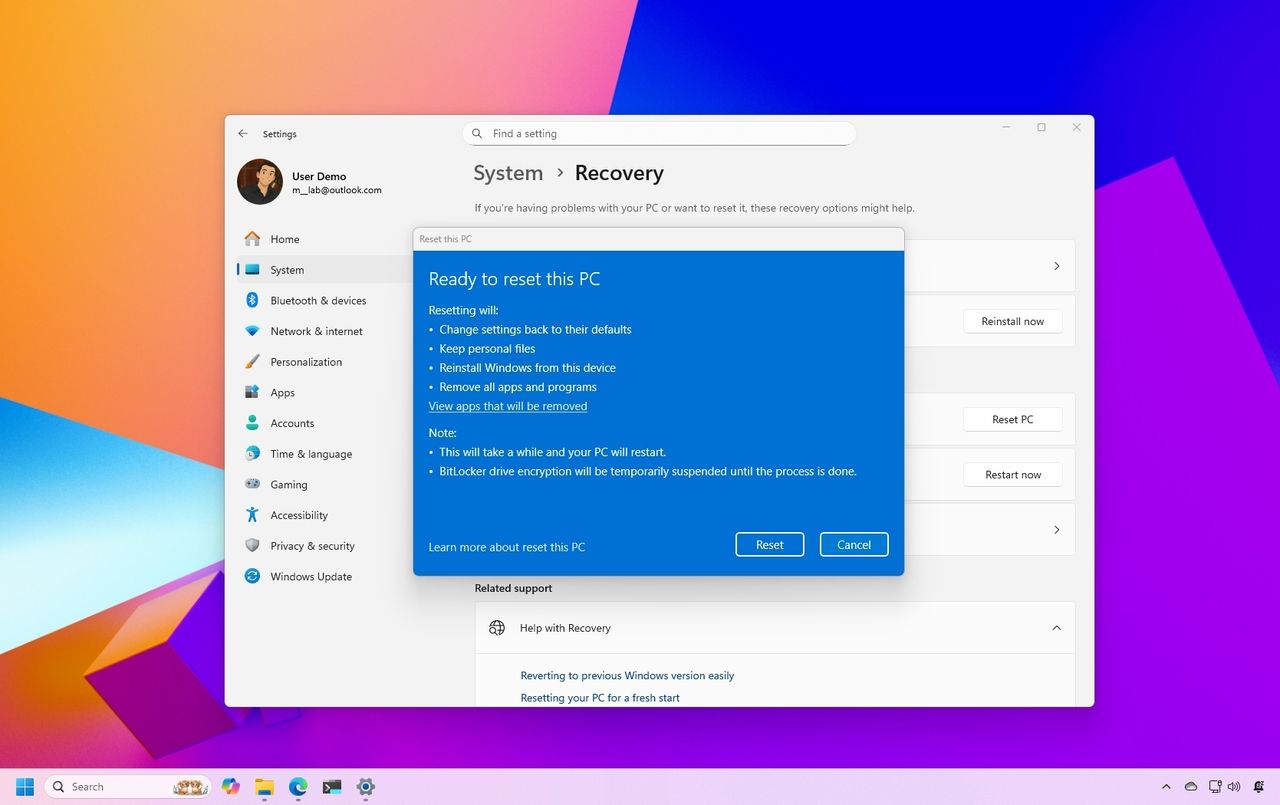
Если ваш компьютер с Windows 11 работает уже некоторое время, или у вас возникают проблемы, такие как медленная работа, короткое время работы от батареи, сбои или вирусы, функция «Сбросить этот компьютер» часто может быстро решить их. Она позволяет переустановить Windows 11 с чистого листа, и вы можете выбрать сохранение личных файлов или удаление всего для получения совершенно чистой системы.
Пока крипто-инвесторы ловят иксы и ликвидации, мы тут скучно изучаем отчетность и ждем дивиденды. Если тебе близка эта скука, добро пожаловать.
Купить акции "голубых фишек"У вас есть два варианта восстановления системы: вы можете вернуть её в состояние, в котором она была при покупке, сохранив ваши файлы и настройки, или вы можете полностью стереть всё для устранения текущих проблем. Этот инструмент также позволяет установить свежую копию операционной системы, что может помочь вам избежать нежелаемого предустановленного программного обеспечения и настроек.
Это руководство покажет вам три способа вернуть Windows 11 к исходному заводскому состоянию. Вы можете выбрать сохранение личных файлов или полное удаление всего.
Как сбросить Windows 11 к заводским настройкам с сохранением файлов
Вот как восстановить ваш компьютер с Windows 11 до исходного заводского состояния, сохранив при этом ваши личные файлы нетронутыми:
- Откройте Настройки.
- Нажмите на Систему.
- Нажмите на страницу Восстановление справа.
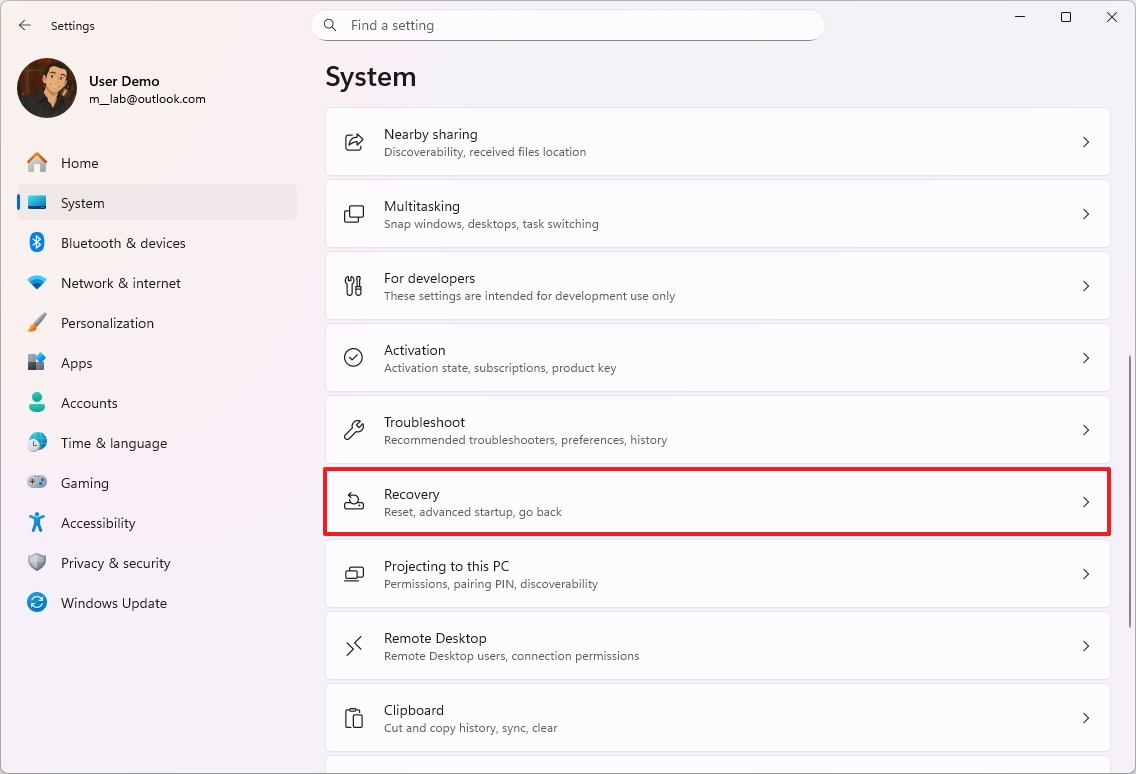
- Нажмите кнопку Сбросить ПК для функции ‘Сбросить этот компьютер’ в разделе ‘Параметры восстановления’.
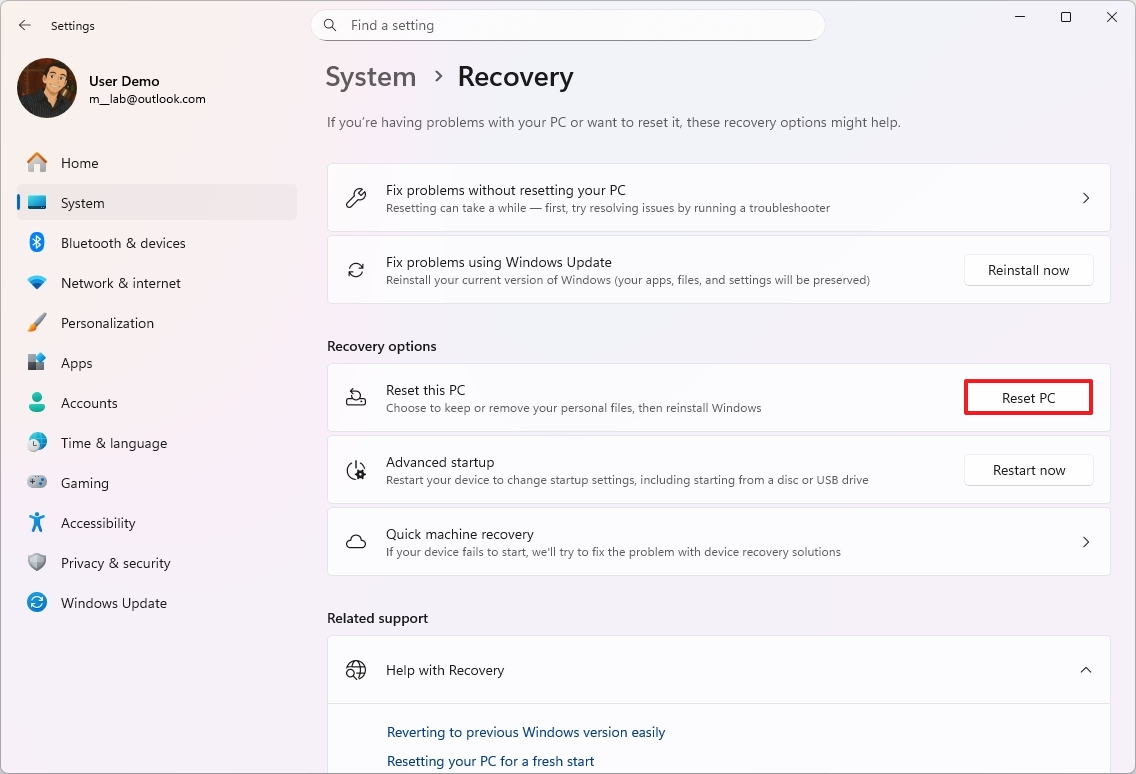
- Нажмите на опцию «Сохранить мои файлы».
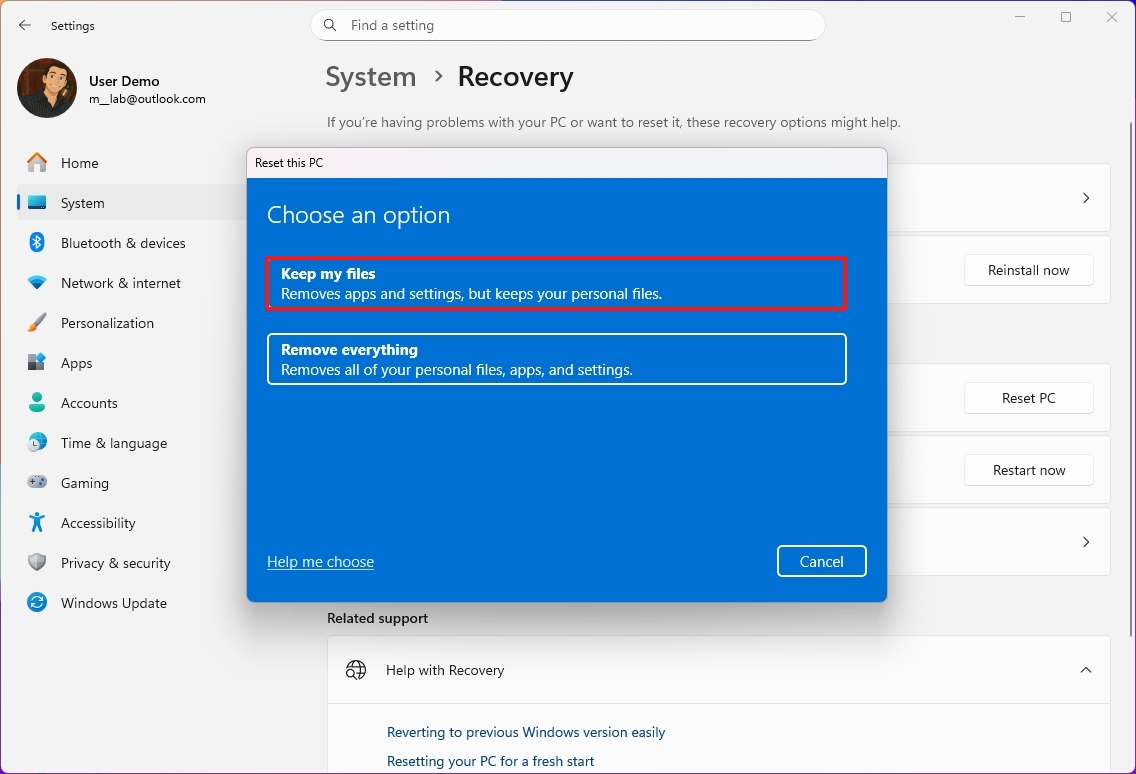
- Выберите метод сброса:
- Загрузка из облака: получает свежую копию установочных файлов с серверов Microsoft и переустанавливает Windows 11. Однако эта опция не восстановит инструменты, приложения, пользовательские драйверы и конфигурацию, которые могли поставляться с исходным образом, предоставленным производителем.
- Локальная переустановка: Использует локально доступные файлы для сброса компьютера. Этот процесс восстановит заводские драйверы, настройки и инструменты, если это фирменное устройство (например, Dell, ASUS, Lenovo и т.д.).
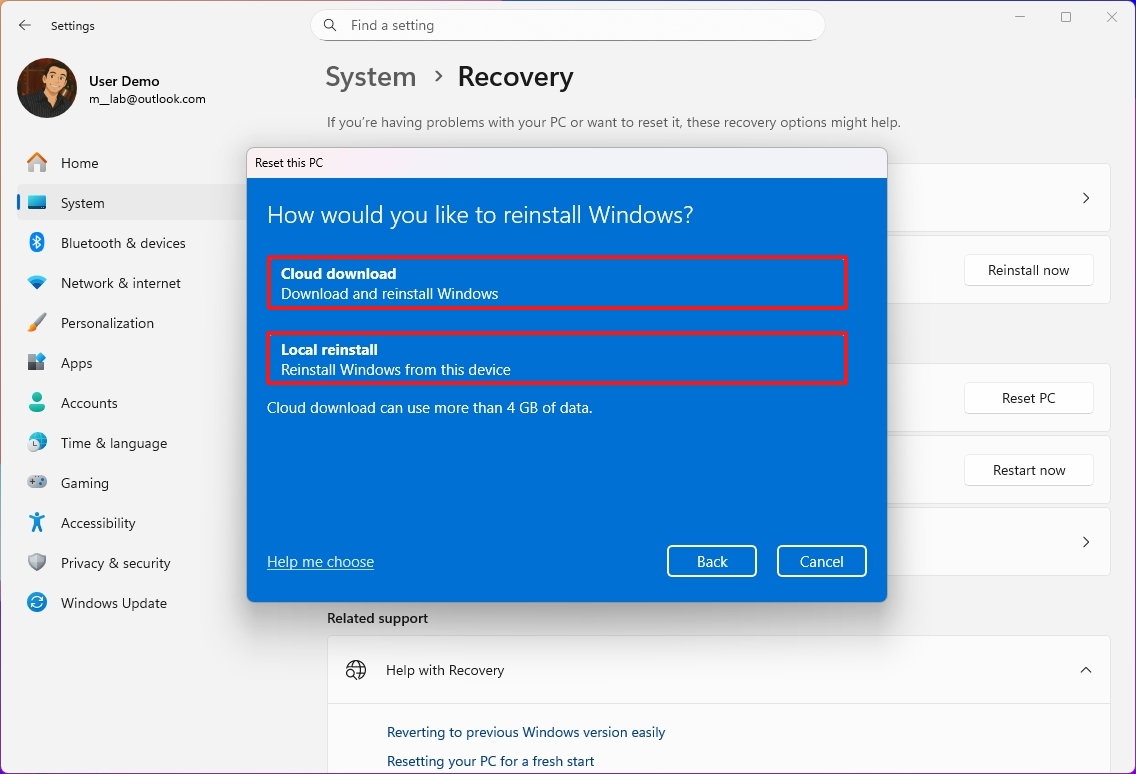
- Просмотрите приложения, которые нужно переустановить после сброса до заводских настроек.
- Нажмите кнопку Далее.
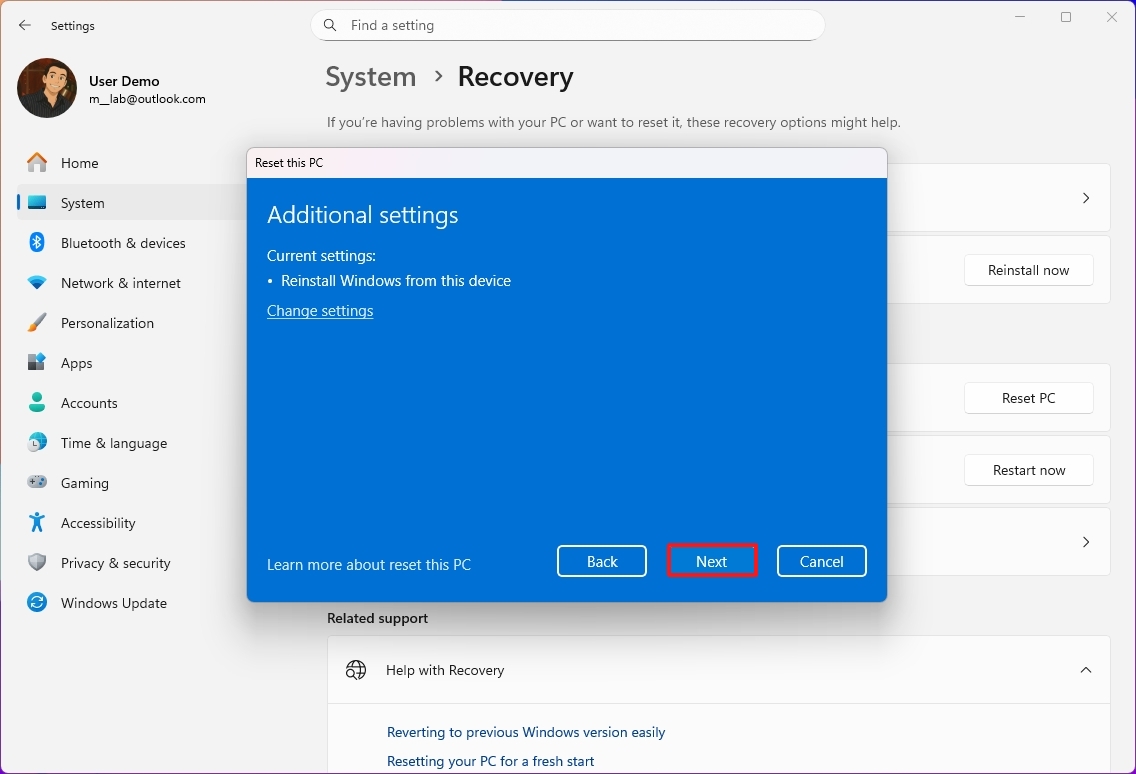
- Нажмите кнопку Сброс.
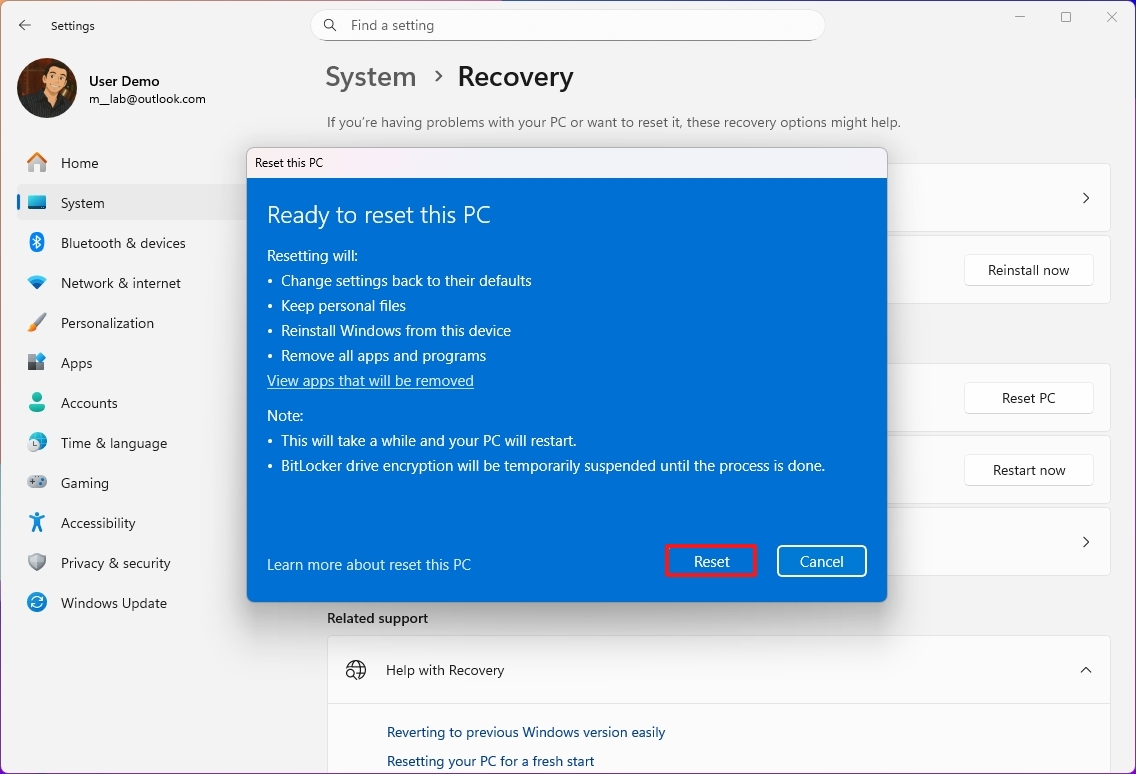
После выполнения этих шагов ваш компьютер вернется к своему исходному заводскому состоянию, но ваши файлы останутся в безопасности.
После сброса к заводским настройкам
После сброса вашего устройства рекомендуется проверить наличие обновлений, чтобы убедиться, что у вас установлены последние функции безопасности и драйверы. Возможно, вам также потребуется переустановить любые приложения, которые вы использовали ранее.
Проверьте наличие обновлений
Чтобы установить обновления для Windows 11, выполните следующие действия:
- Откройте Настройки.
- Нажмите на Центр обновления Windows.
- Нажмите кнопку ‘Проверить наличие обновлений’.
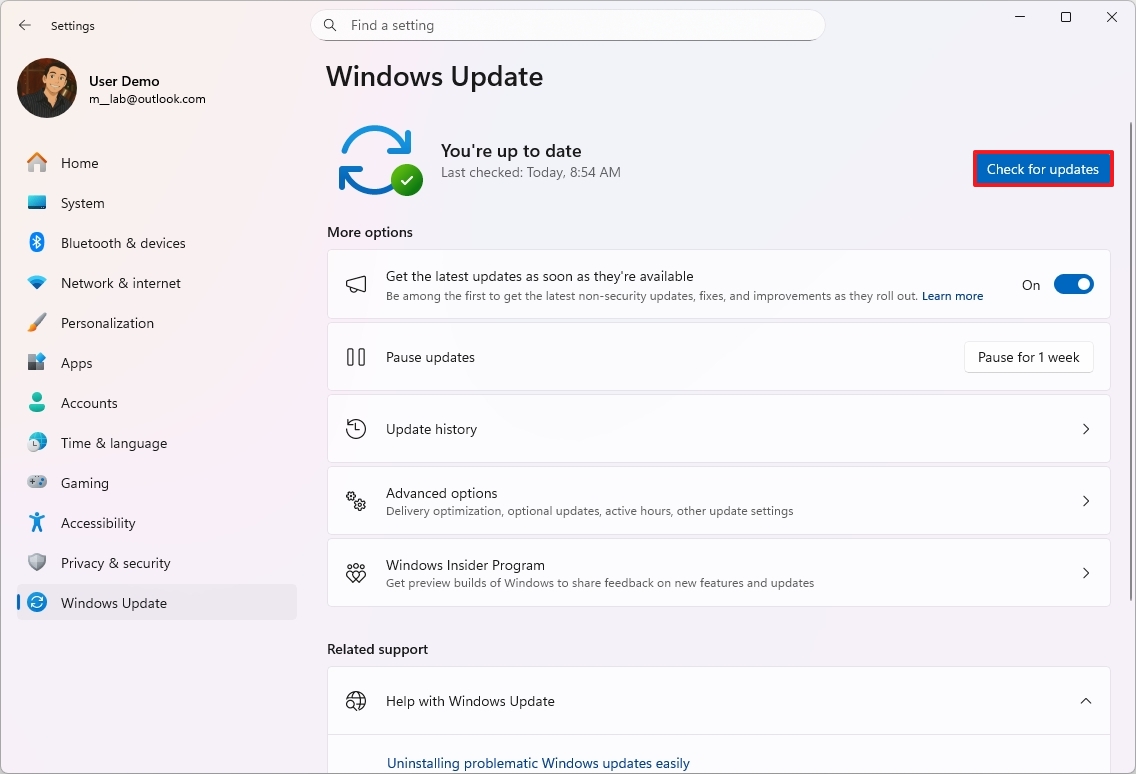
После завершения настройки Центр обновления Windows автоматически загрузит и установит любые новые исправления безопасности и обновления драйверов, которые доступны.
Проверьте наличие отсутствующих драйверов
Чтобы проверить наличие отсутствующих драйверов после завершения сброса Windows 11, выполните следующие действия:
- Открыть Начало.
- Найдите Диспетчер устройств и нажмите на первый результат, чтобы открыть приложение.
- Убедитесь, что нет ветки под названием «Другие устройства», в которой обычно отображаются устройства без драйверов.
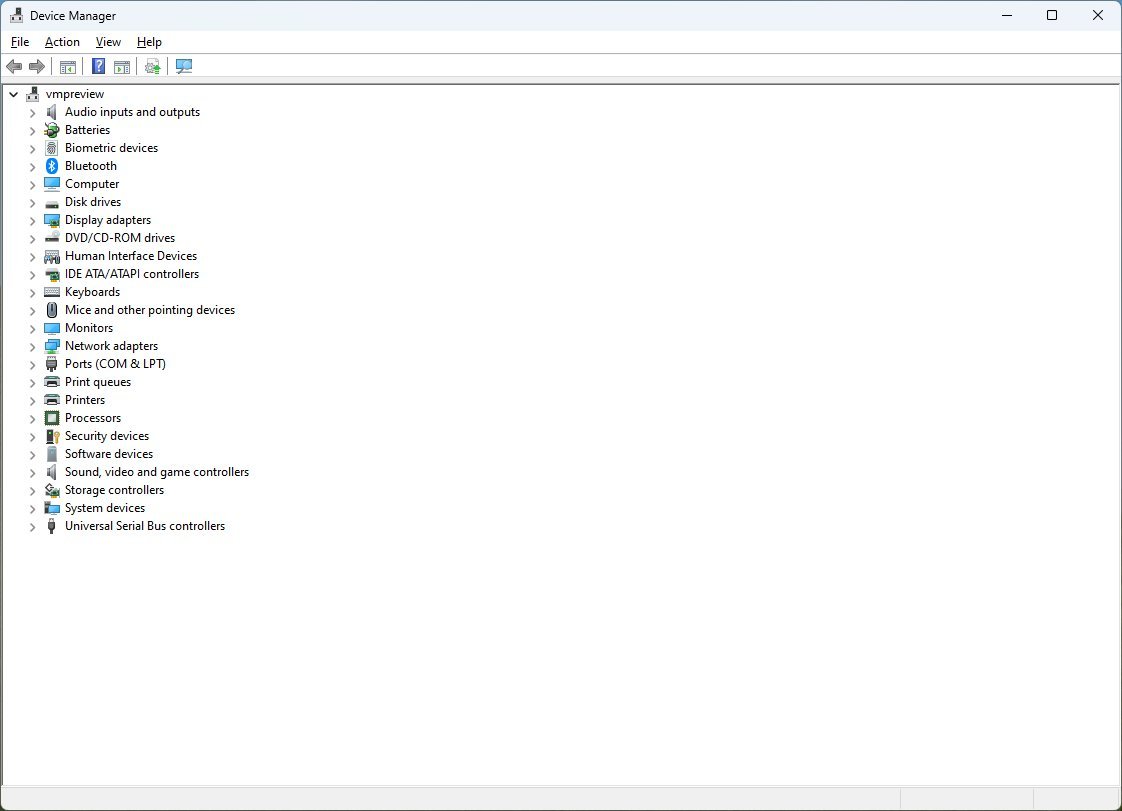
Если ваш компьютер не распознает какое-либо оборудование, посетите веб-сайт производителя, чтобы загрузить и установить самые новые драйверы. Это часто решает проблему.
Наконец, если у вас были установлены какие-либо приложения ранее, переустановите их сейчас.
Как выполнить сброс к заводским настройкам Windows 11, используя опцию «Удалить все»
Если вы хотите полностью сбросить настройки своего компьютера – того, который вы используете для работы или игр – и стереть все данные на нем, выполните следующие действия:
- Откройте Настройки.
- Нажмите на Систему.
- Нажмите на страницу Восстановление в правой части.
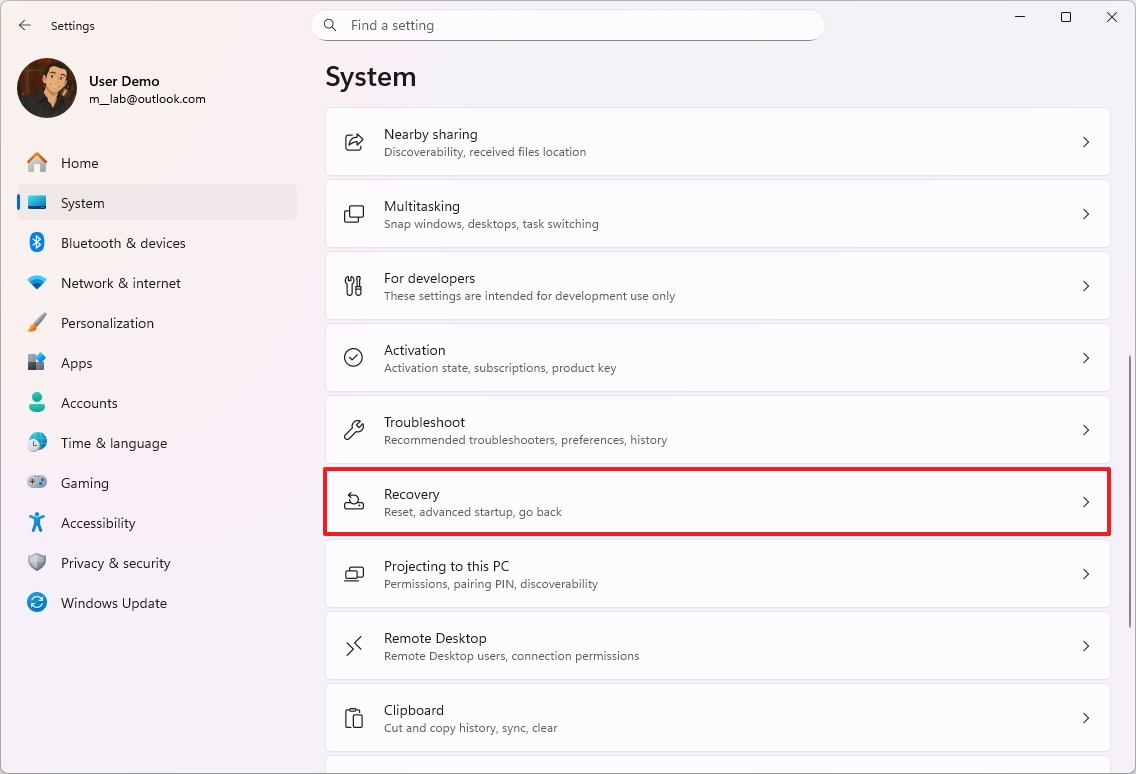
- Нажмите кнопку Сбросить ПК для функции ‘Сбросить этот ПК’ в разделе ‘Параметры восстановления’.
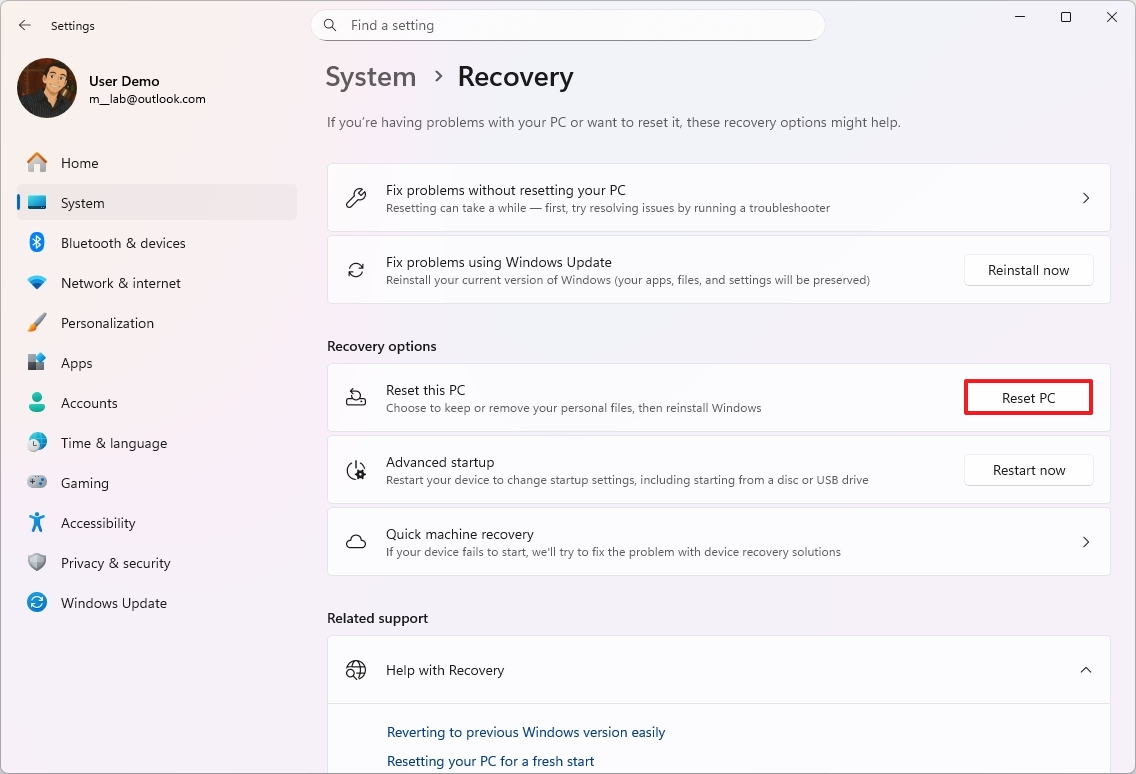
- Нажмите на опцию Удалить все.
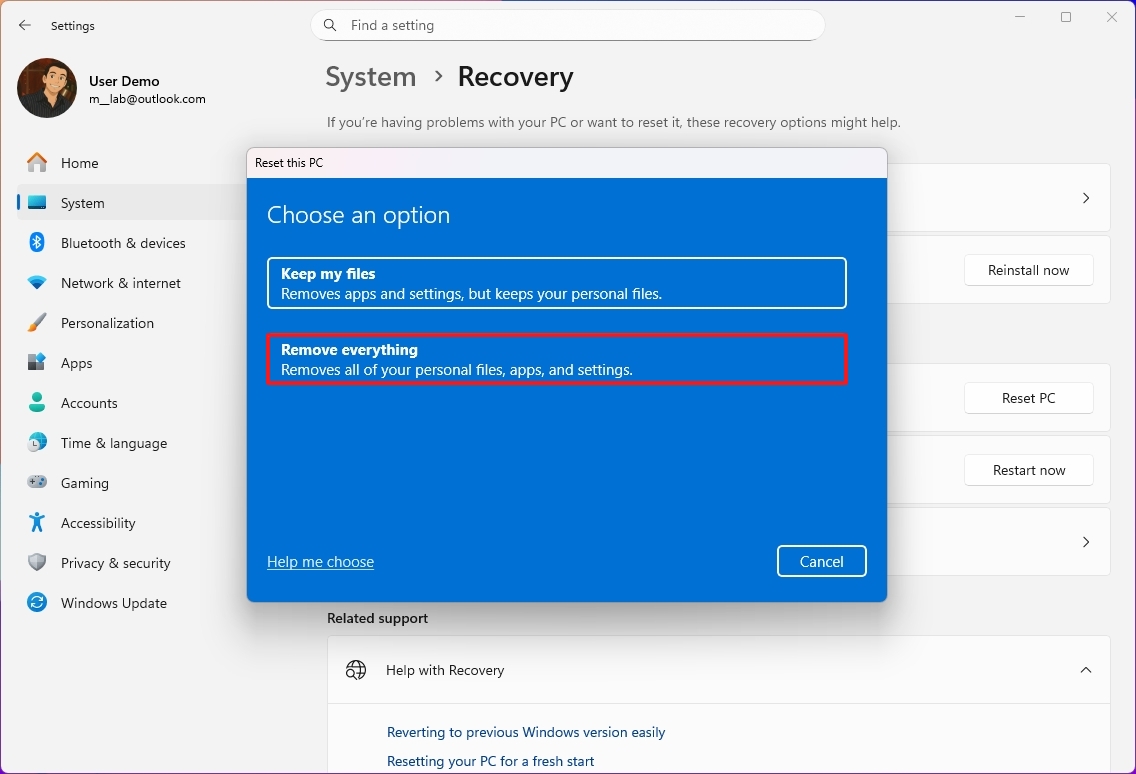
- Выберите Загрузку из облака или Локальную переустановку, в зависимости от того, как вы хотите сбросить систему.
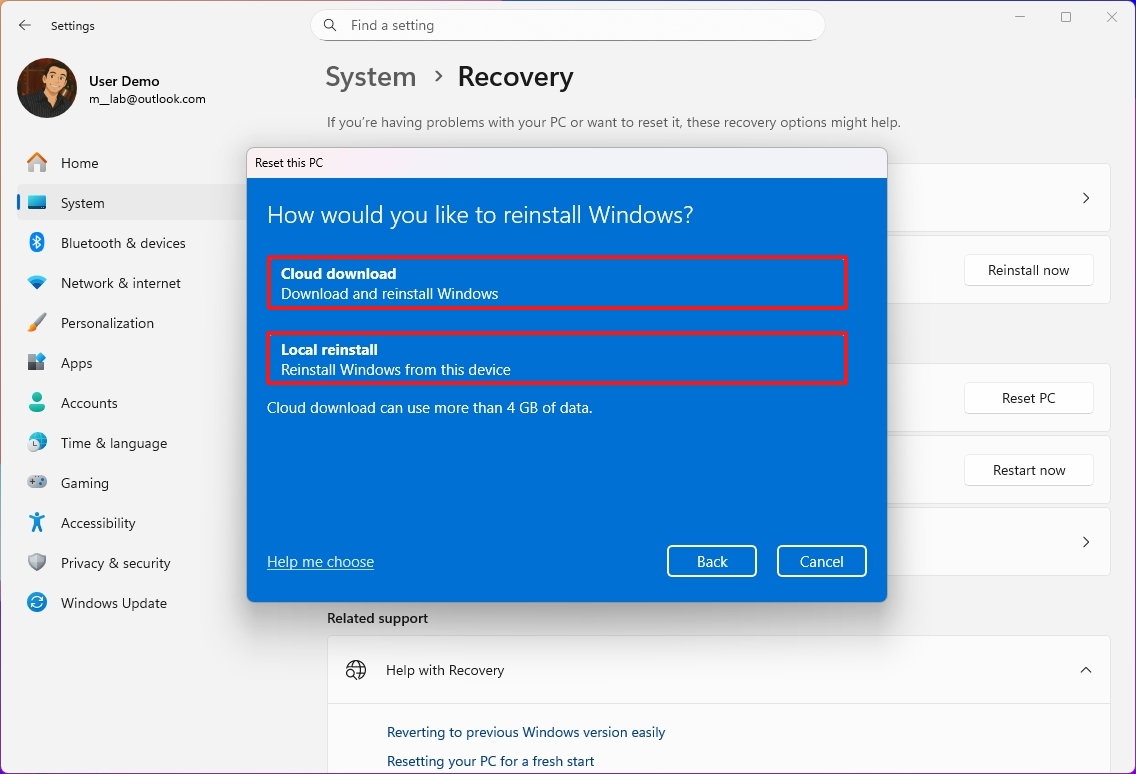
- (Необязательно) Нажмите опцию Изменить настройки.

- Включите переключатель ‘Очистка данных’.
- Быстрое примечание: используйте этот параметр только для подготовки компьютера к его удалению. В противном случае, если вы пытаетесь обновить установку, рекомендуется использовать настройки сброса по умолчанию.
- Включите переключатель Диски с данными, чтобы стереть диск с установленной Windows 11 и любые другие накопители, подключенные к вашему компьютеру (если таковые имеются).
- Нажмите кнопку Подтвердить.
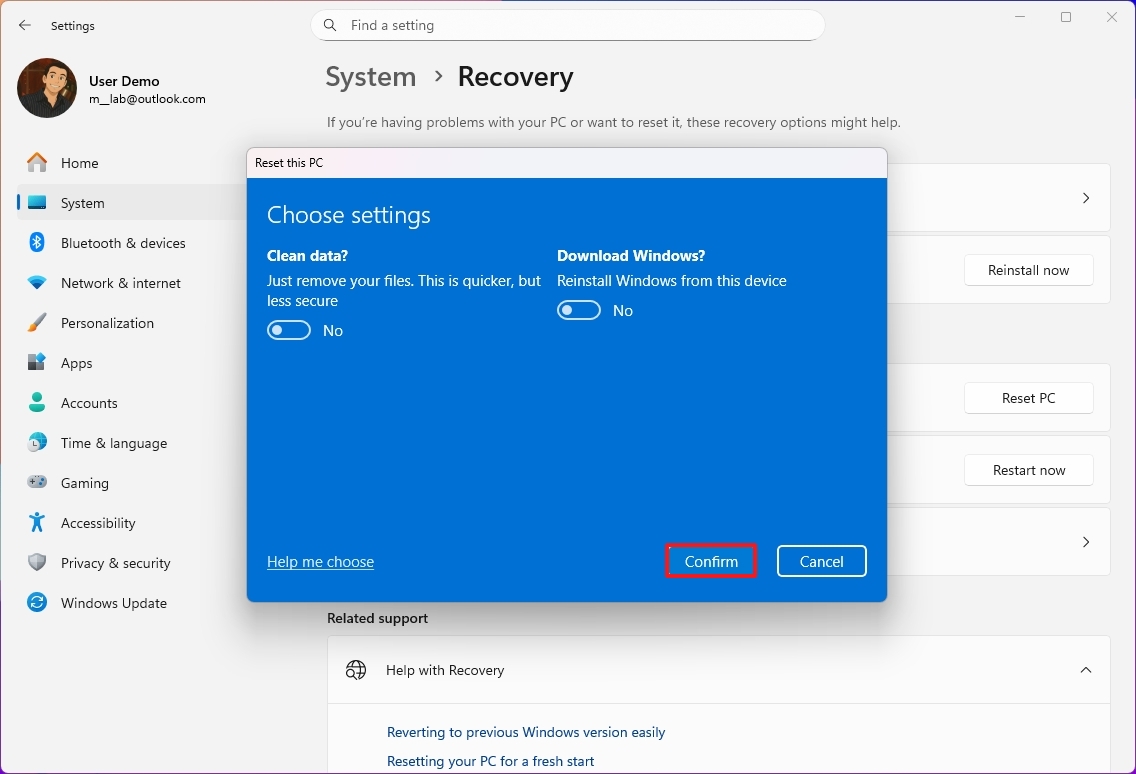
- Просмотрите приложения, которые нужно переустановить после сброса до заводских настроек.
- Нажмите кнопку Далее.
- Нажмите кнопку Сброс.
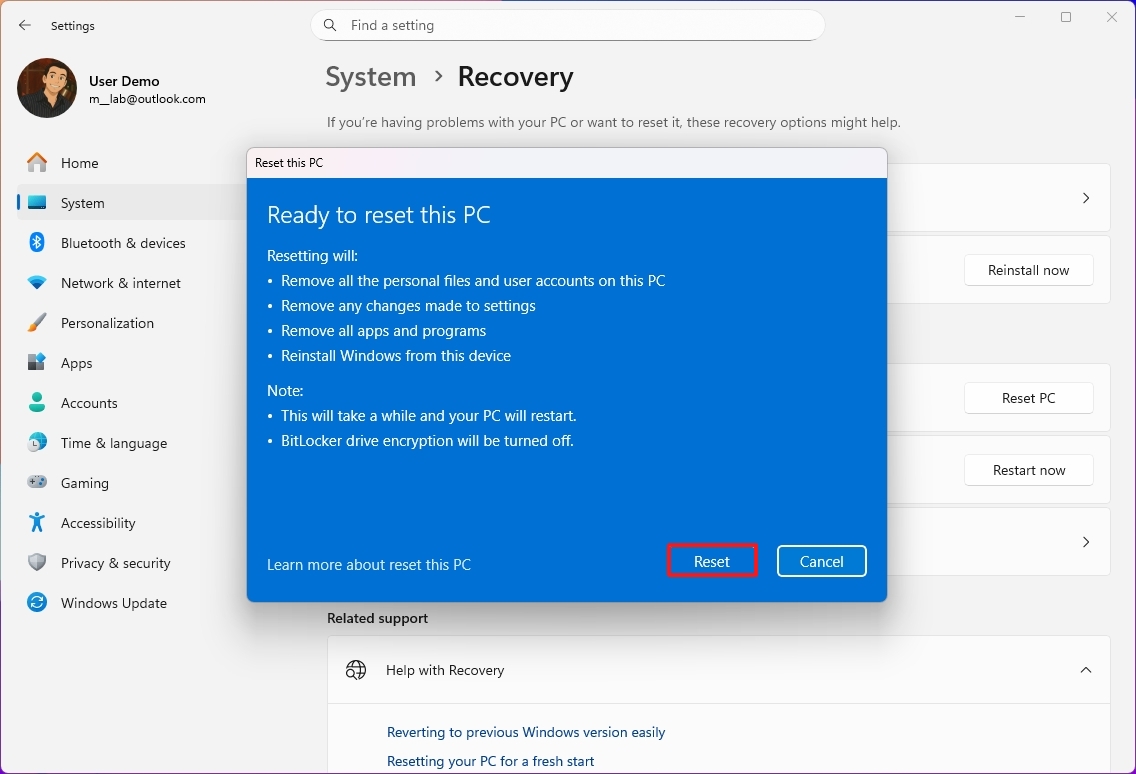
После завершения шагов ваши диски будут полностью очищены, и будет установлена свежая копия операционной системы – точный процесс зависит от ваших настроек.
После сброса до заводских настроек
Если вы закончили работу на компьютере, больше никаких действий не требуется. Но если вы хотите продолжить его использовать, вам потребуется обновить систему, установить все недостающие драйверы и переустановить ваши приложения. Не забудьте восстановить ваши файлы из резервной копии.
Проверка обновлений
Чтобы установить обновления для Windows 11, выполните следующие действия:
- Откройте Настройки.
- Нажмите на Центр обновления Windows.
- Нажмите кнопку ‘Проверить наличие обновлений’.
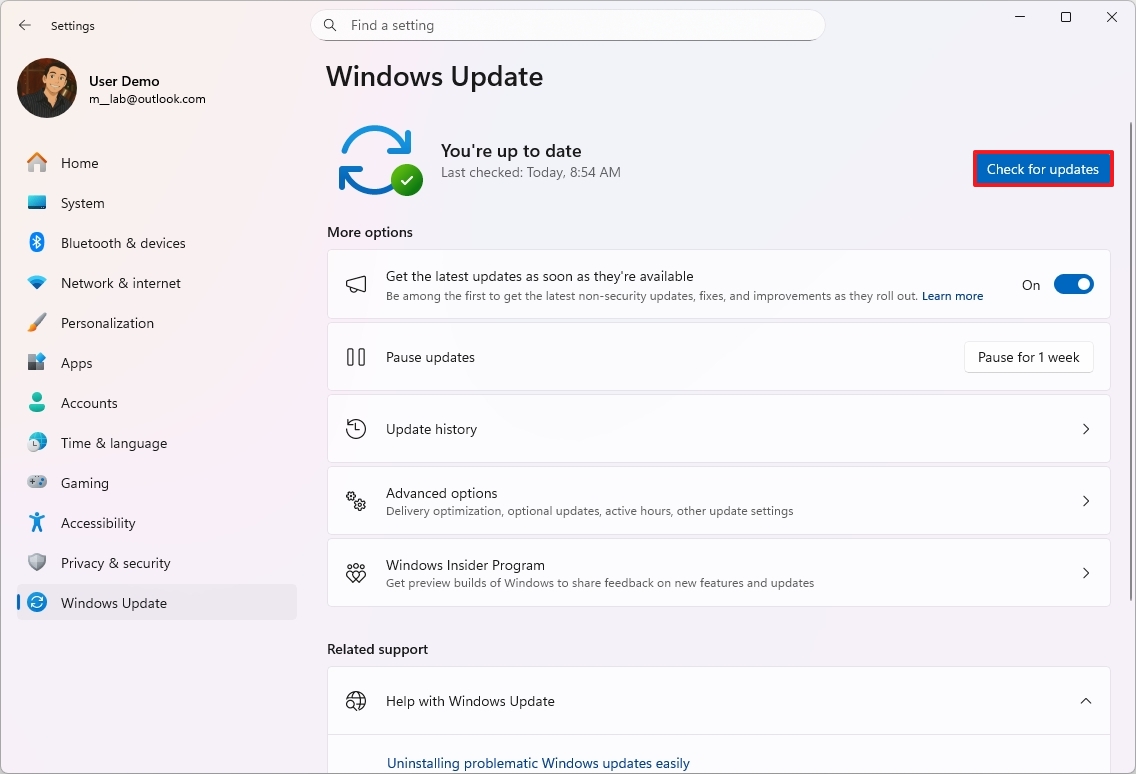
После завершения шагов, Центр обновления Windows автоматически загрузит и установит любые необходимые обновления или драйверы.
Проверьте наличие отсутствующих драйверов
Чтобы проверить наличие отсутствующих драйверов после действия «Сброс этого компьютера», выполните следующие шаги:
- Открыть Начало.
- Найдите Диспетчер устройств и нажмите на первый результат, чтобы открыть приложение.
- Убедитесь, что нет ветки с названием «Другие устройства», в которой обычно перечисляются устройства без драйверов.
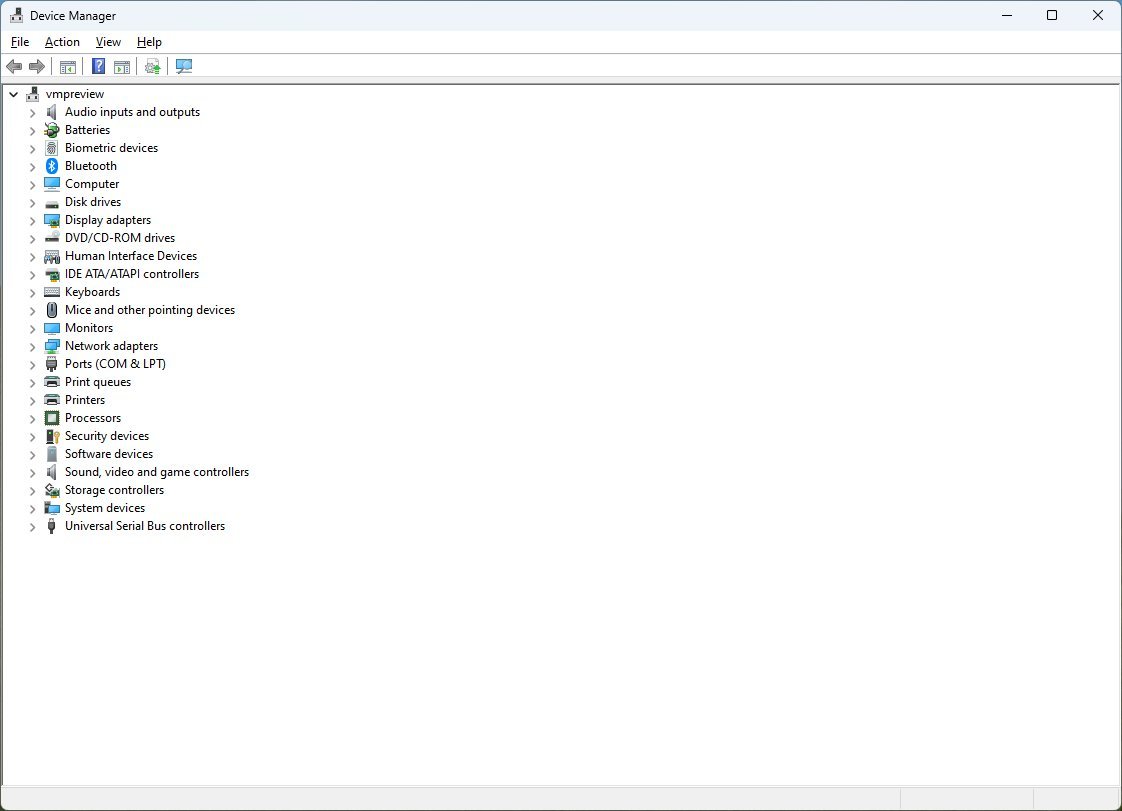
Если какие-либо компоненты вашего компьютера работают некорректно, посетите веб-сайт производителя, чтобы загрузить и установить для них самые новые драйверы.
Восстановить файлы из резервной копии
Если вы создали резервные копии своих файлов, сейчас самое время их восстановить. Способ восстановления будет зависеть от того, как вы создали резервную копию.
Если вы используете OneDrive, ваши файлы, возможно, уже автоматически обновляются на вашем устройстве. Если нет, вам может потребоваться снова изменить настройки приложения.
Если вы самостоятельно сохранили свои файлы на внешний жесткий диск, подключите его и следуйте этим инструкциям:
- Откройте Проводник.
- Нажмите на Этот компьютер в левой панели.
- Дважды щелкните по накопителю с резервной копией файла в разделе «Устройства и диски».
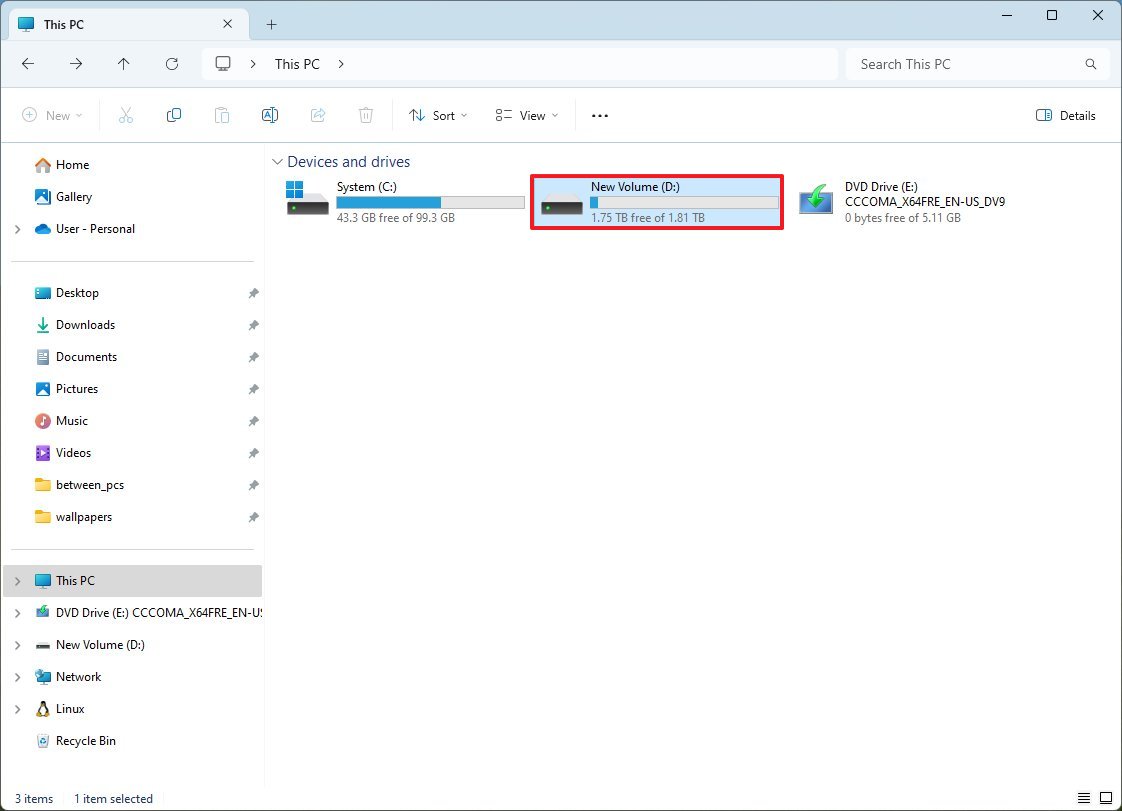
- Выберите файлы и папки.
- Нажмите кнопку Копировать.

- Откройте папку назначения.
- Нажмите кнопку Вставить на панели команд.
После выполнения этих шагов вам может потребоваться повторить их, чтобы восстановить любые другие необходимые файлы. Если у вас отсутствуют какие-либо приложения, установите их сейчас.
Больше ресурсов
Как выполнить сброс до заводских настроек Windows 10 с сохранением моих файлов
Windows 10 обычно надёжна, но со временем могут возникать проблемы. Вы можете столкнуться с трудностями при запуске, выключении, низкой производительностью, высоким использованием памяти или быстрой разрядкой аккумулятора. Когда это происходит, часто помогает сброс компьютера до заводских настроек.
Если ваш компьютер работает медленно или имеет другие проблемы с производительностью, Windows 10 предлагает несколько способов восстановить его до состояния, как будто он новый. Вы можете выбрать сохранение личных файлов или их удаление в процессе сброса. Кроме того, вы можете использовать официальные установочные файлы Windows вместо образа восстановления, предоставляемого производителем вашего компьютера, который иногда включает ненужные программы и настройки.
Это руководство покажет вам, как вернуть ваш компьютер с Windows 10 к исходному состоянию, не теряя личные файлы и не выполняя полное форматирование.
Чтобы сбросить Windows 10 к заводским настройкам без потери файлов, выполните следующие шаги:
- Откройте Настройки.
- Нажмите на Обновление и безопасность.
- Нажмите на Восстановление.
- В разделе «Сброс этого ПК» нажмите кнопку Начать.
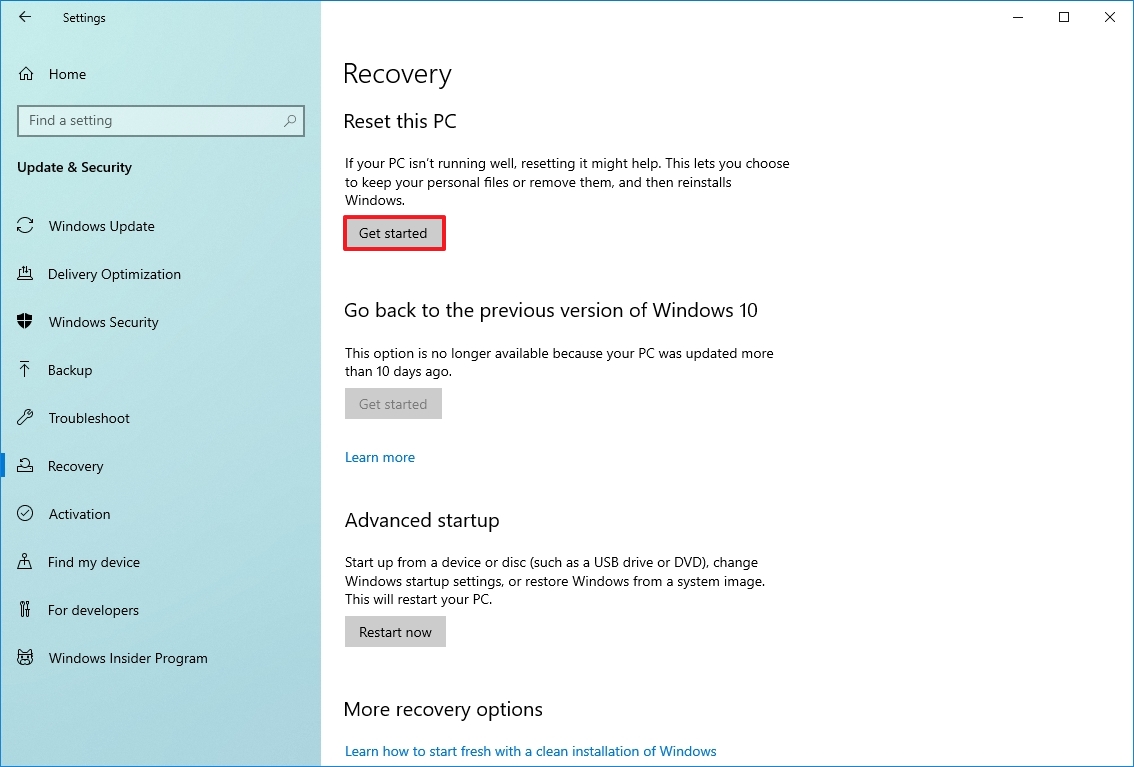
- Нажмите на опцию «Сохранить мои файлы».
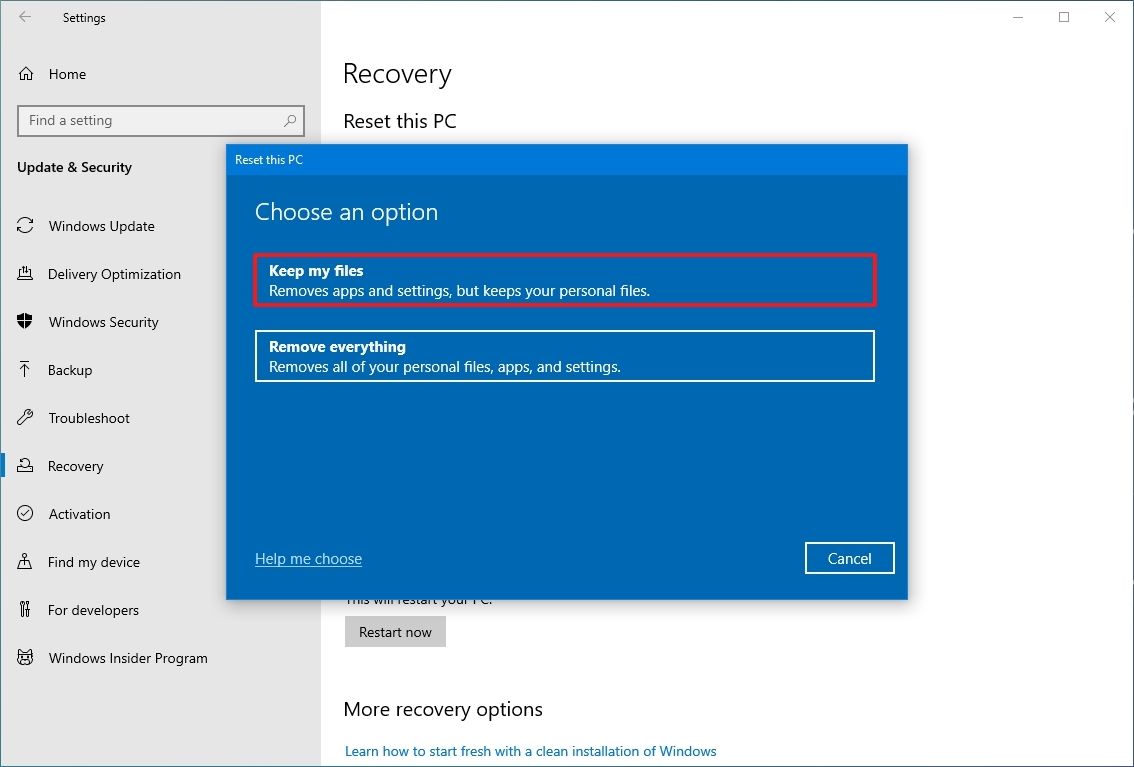
- Выберите опцию сброса Windows 10:
- Загрузка из облака: загрузите свежую копию установки из облака и переустановите Windows 11. Однако этот вариант не восстановит инструменты, приложения и конфигурацию, которые поставлялись с исходным образом, предоставленным производителем.
- Локальная переустановка: использует уже имеющиеся на компьютере файлы для его восстановления. Если это фирменное устройство (например, Dell, ASUS, Lenovo и т. д.), этот процесс восстановит заводские драйверы, настройки и утилиты.
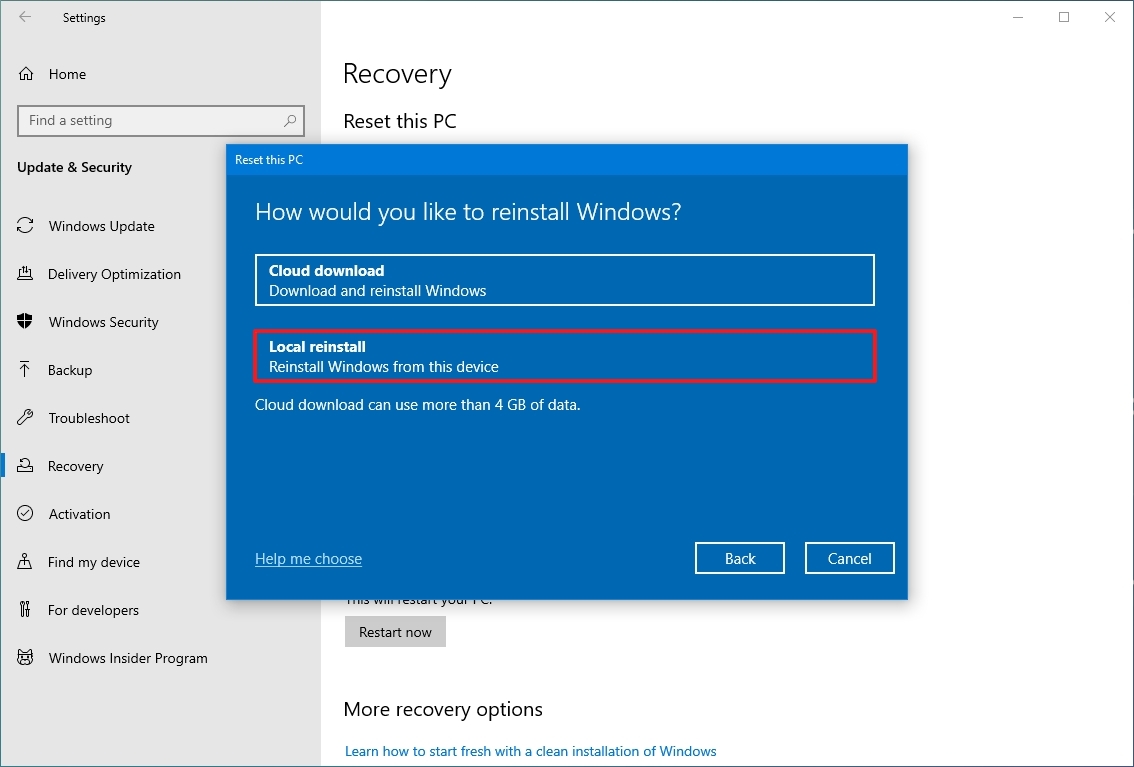
- Нажмите кнопку Далее.
- Проверьте приложения, которые вам потребуется переустановить после сброса до заводских настроек.
- Нажмите кнопку Сброс .
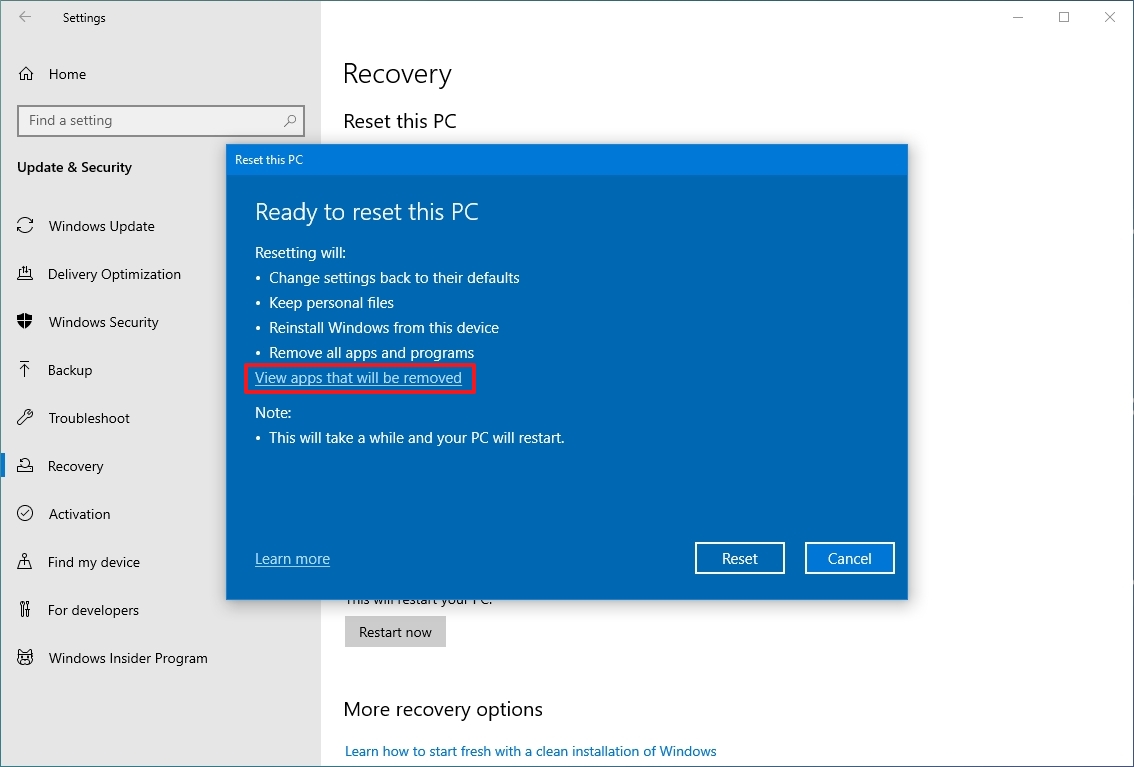
После выполнения этих шагов ваше устройство вернется к исходному заводскому состоянию, но ваши файлы останутся в безопасности.
После выполнения действий по сбросу к заводским настройкам
После завершения сброса обязательно проверьте наличие обновлений, чтобы получить последние исправления безопасности, патчи и драйверы для Windows 10. Вам также потребуется переустановить любые приложения, которые вы использовали.
Проверьте наличие обновлений
Чтобы установить обновления для Windows 10, воспользуйтесь следующими шагами:
- Откройте Настройки.
- Нажмите на Обновление и безопасность.
- Нажмите на Центр обновления Windows.
- Нажмите на опцию Проверить наличие обновлений.
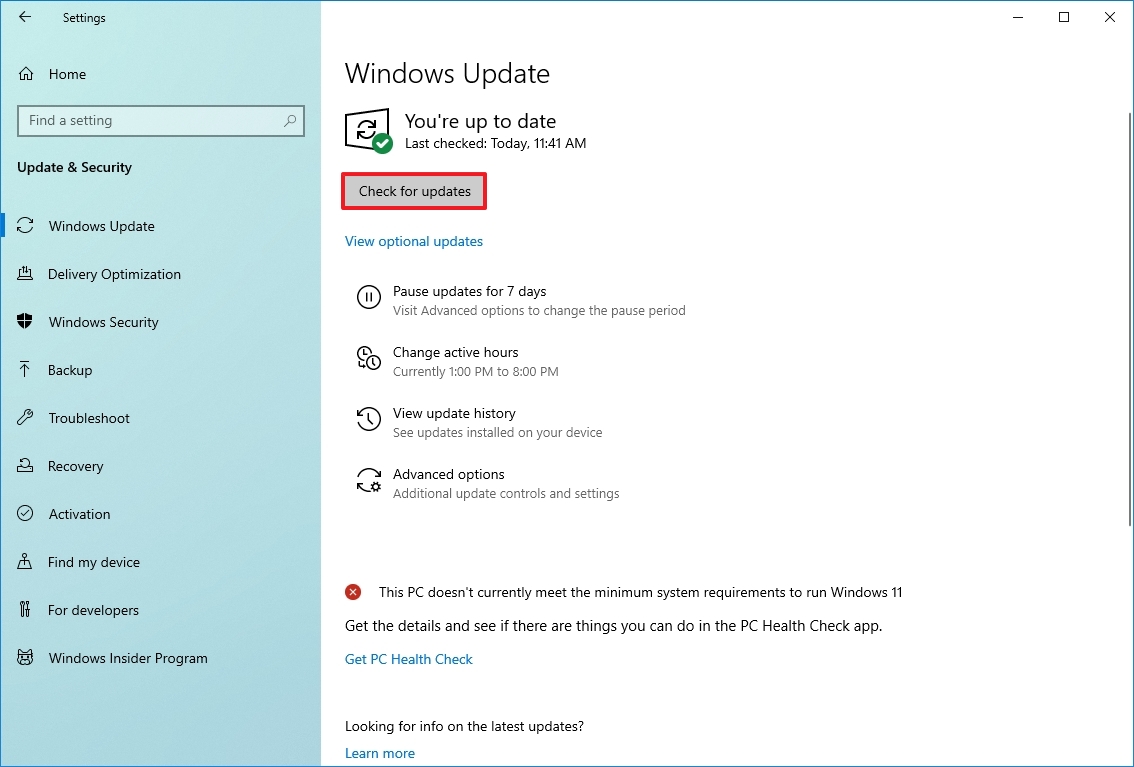
После выполнения этих шагов Windows автоматически загрузит и установит любые необходимые обновления или драйверы.
Проверьте драйверы
Чтобы проверить наличие отсутствующих драйверов после сброса, выполните следующие действия:
- Открыть Начать.
- Найдите Диспетчер устройств и нажмите на первый результат, чтобы открыть инструмент.
- Убедитесь, что нет ветки с названием ‘Другие устройства’, в которой обычно перечисляются отсутствующие драйверы устройств.
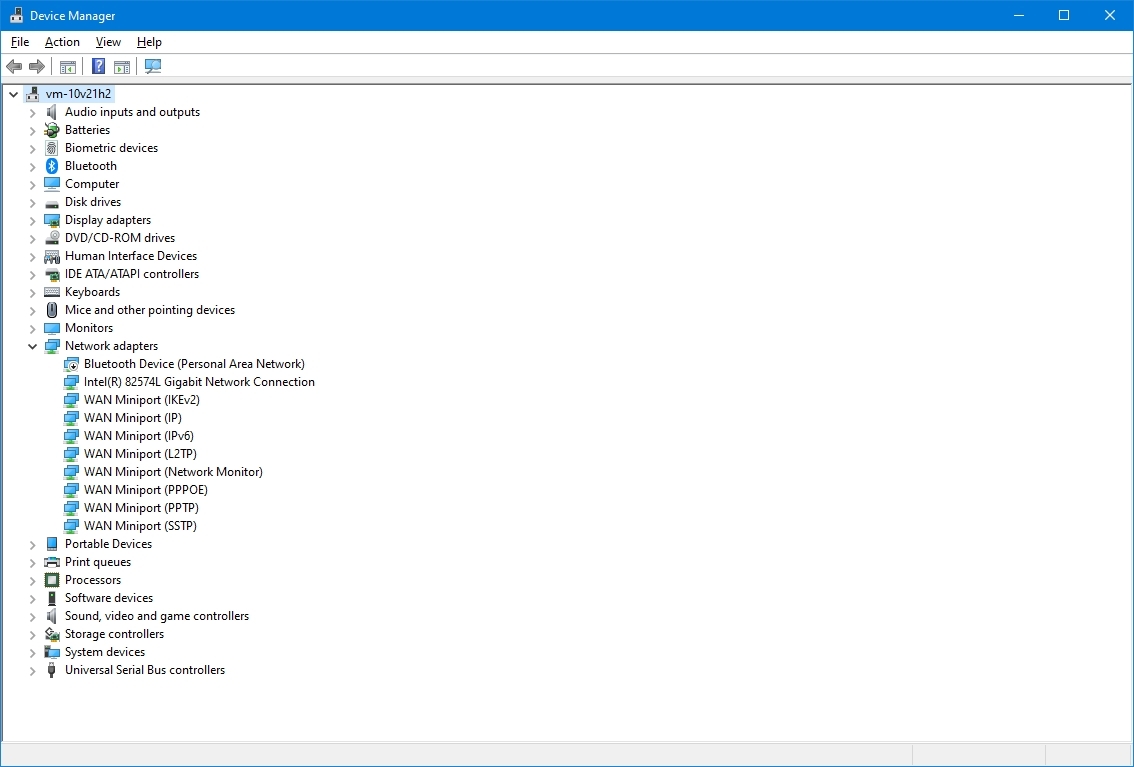
Если ваш компьютер или другие устройства работают некорректно из-за устаревших или отсутствующих драйверов, эти инструкции помогут вам их обновить.
Осталось только переустановить любые ранее установленные приложения на вашем компьютере (если это необходимо).
Как выполнить сброс до заводских настроек Windows 10, используя опцию «Удалить всё».
Чтобы использовать функцию сброса для удаления всего с компьютера, выполните следующие шаги:
- Откройте Настройки.
- Нажмите на Обновление и безопасность.
- Нажмите на Восстановление.
- В разделе «Сброс настроек этого компьютера» нажмите кнопку Начать.
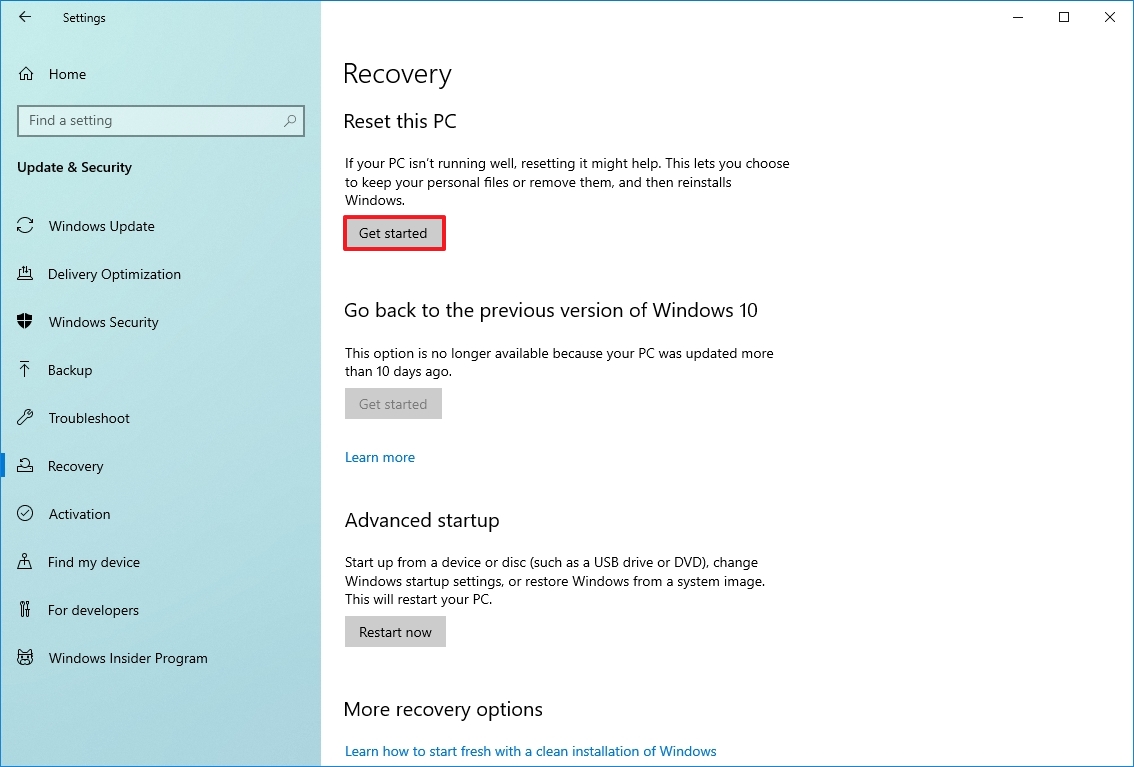
- Нажмите опцию Удалить все.
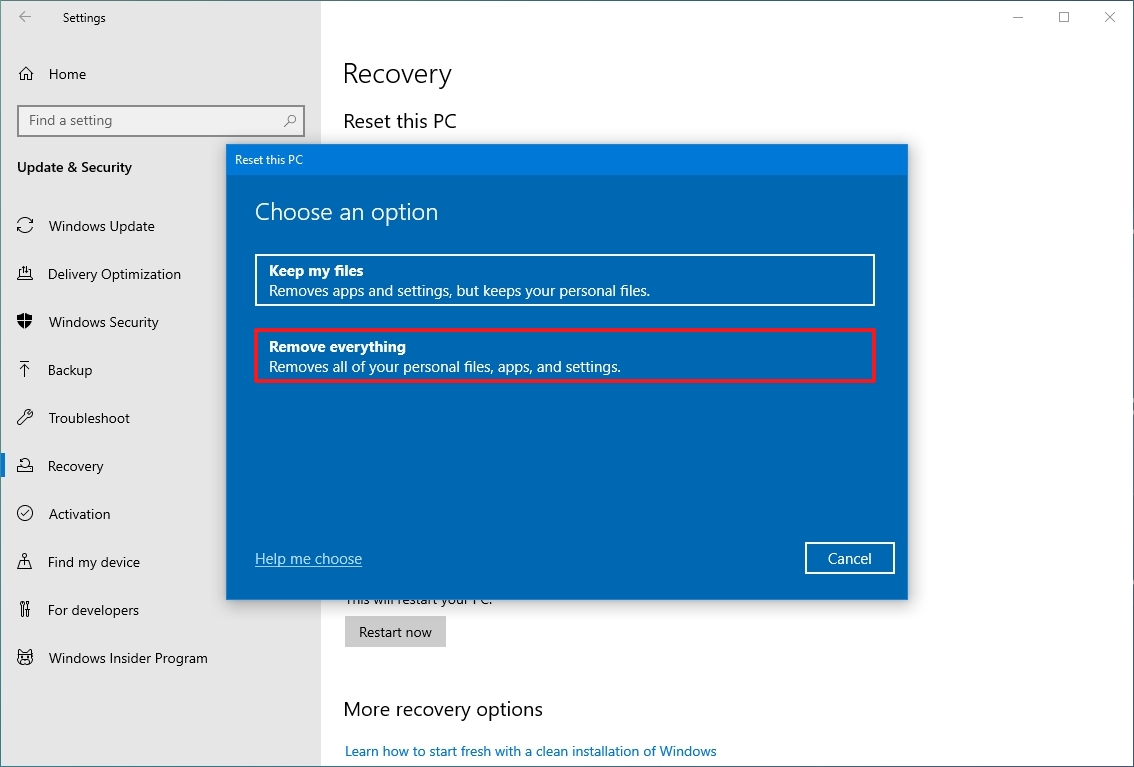
- Выберите опцию сброса Windows 10:
- Загрузка из облака: загрузите свежую копию установки из облака и переустановите Windows 11. Однако этот параметр не восстановит инструменты, приложения и конфигурацию, которые поставлялись с исходным образом, предоставленным производителем.
- Локальная переустановка: Использует уже имеющиеся файлы для восстановления компьютера. Если это фирменное устройство (например, Dell, ASUS, Lenovo и т. д.), этот процесс восстановит заводские драйверы, настройки и инструменты.
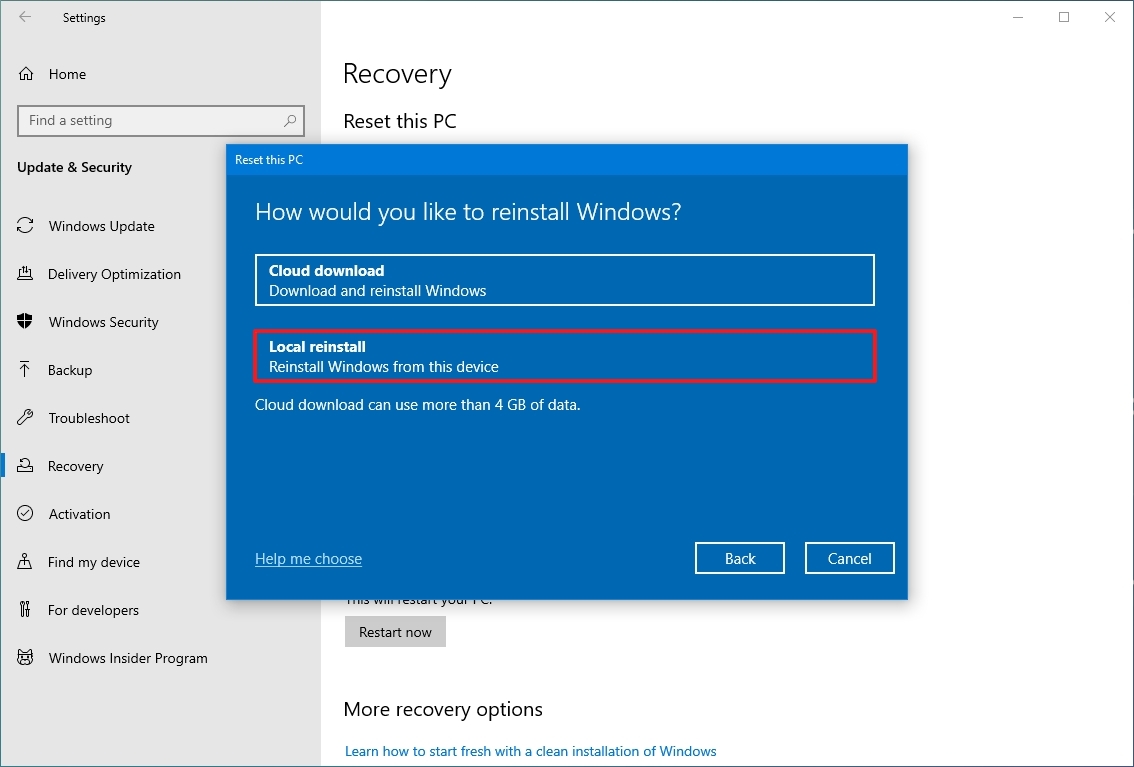
- (Необязательно) Нажмите на опцию Изменить настройки.
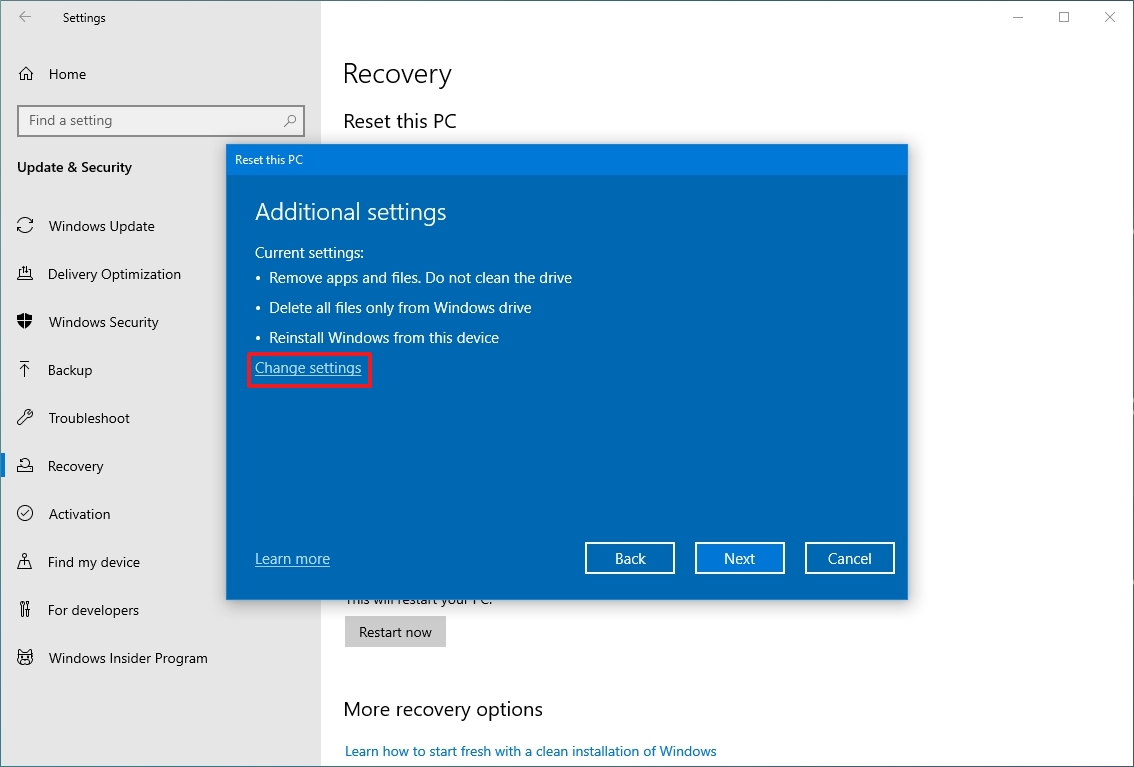
- (Необязательно) Включите переключатель «Удалять файлы со всех дисков», если у вас несколько дисков и вы хотите очистить только диск с установленной программой.
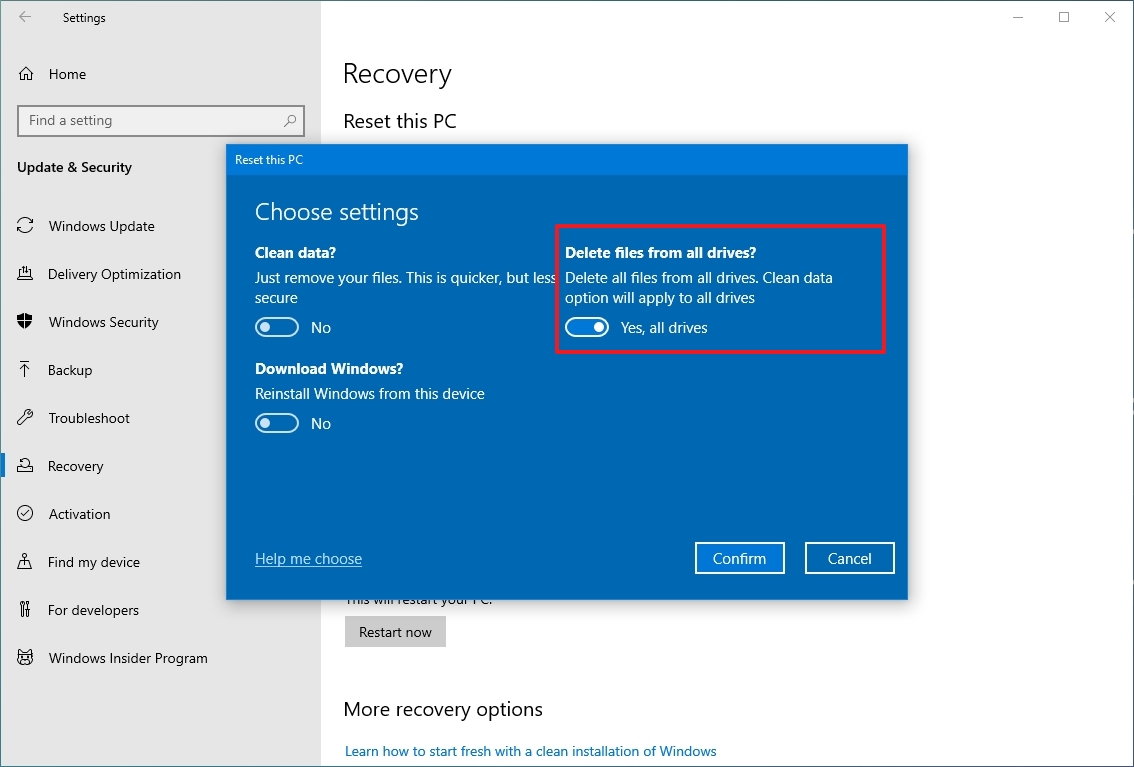
- Нажмите кнопку Подтвердить.
- (Необязательно) Нажмите на опцию «Показать список дисков, которые будут затронуты», чтобы увидеть диски, которые будут стерты в процессе сброса.
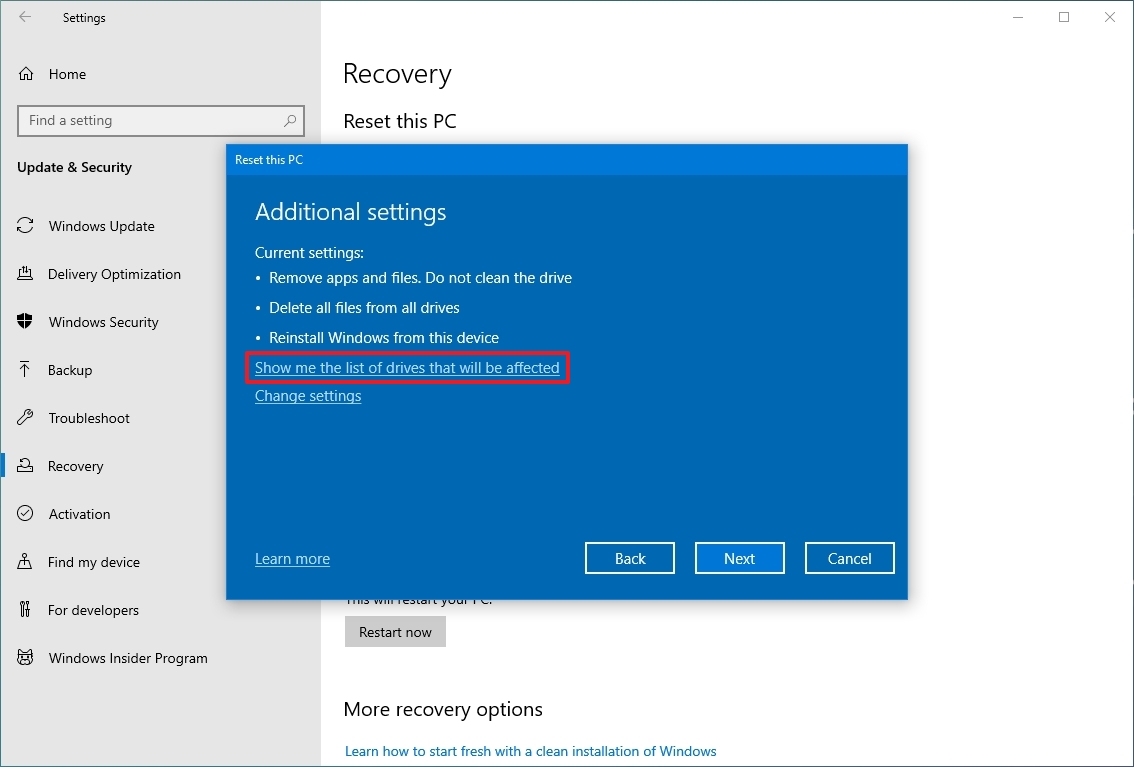
- Нажмите кнопку Назад.
- Нажмите кнопку Далее.
- Нажмите кнопку Сброс.

После завершения процесса инструмент удалит данные с дисков вашего компьютера — в зависимости от выбранных вами параметров — и затем установит новую версию Windows 10, вернув его в состояние, в котором он был при первой покупке.
После шагов по сбросу к заводским настройкам
Если вы просто продаете свой компьютер, то все готово. Но если вы хотите полностью очистить его и начать с чистого листа, вам все равно нужно будет установить обновления, проверить наличие всех драйверов, переустановить приложения и восстановить файлы из резервной копии.
Проверка обновлений
Чтобы установить обновления для Windows 10, выполните следующие шаги:
- Откройте Настройки.
- Нажмите на Обновление и безопасность.
- Нажмите на Центр обновления Windows.
- Нажмите на опцию Проверить наличие обновлений.
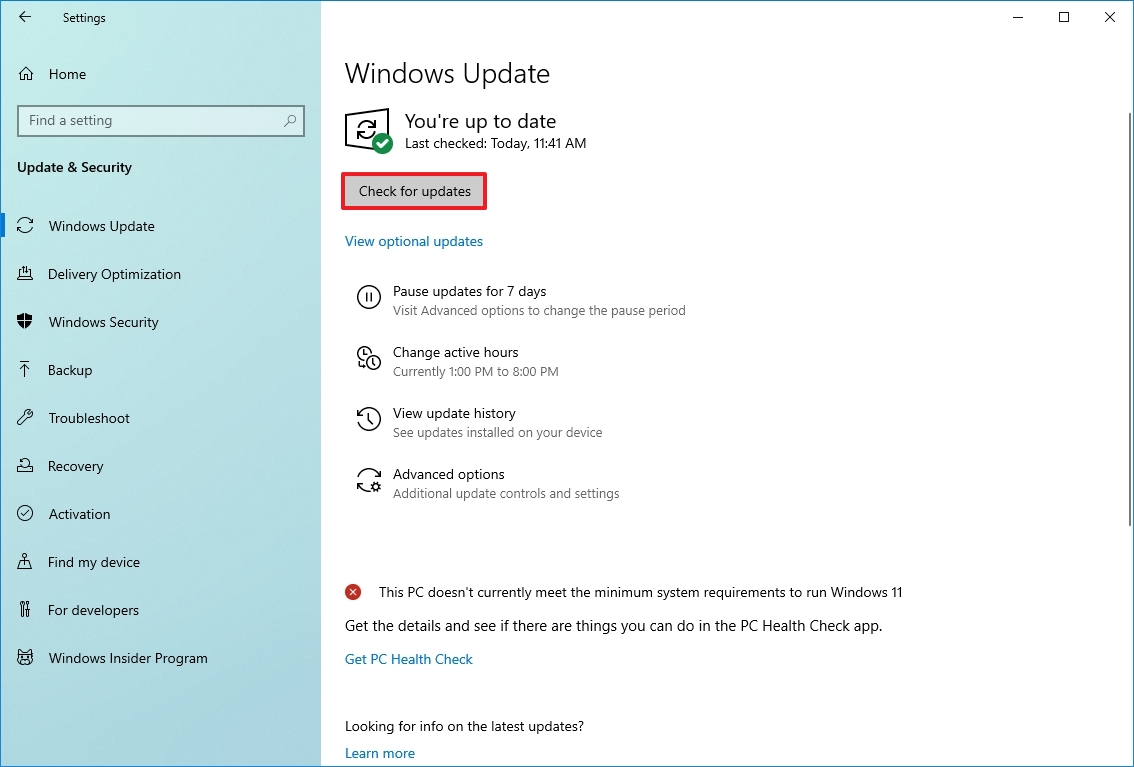
После выполнения этих шагов Windows автоматически загрузит и установит все необходимые обновления или драйверы.
Проверьте драйверы
Чтобы проверить наличие отсутствующих драйверов, выполните следующие шаги:
- Открыть Начать.
- Найдите Диспетчер устройств и нажмите на первый результат, чтобы открыть инструмент.
- Убедитесь, что нет ветки под названием «Другие устройства», в которой обычно перечисляются отсутствующие драйверы устройств.
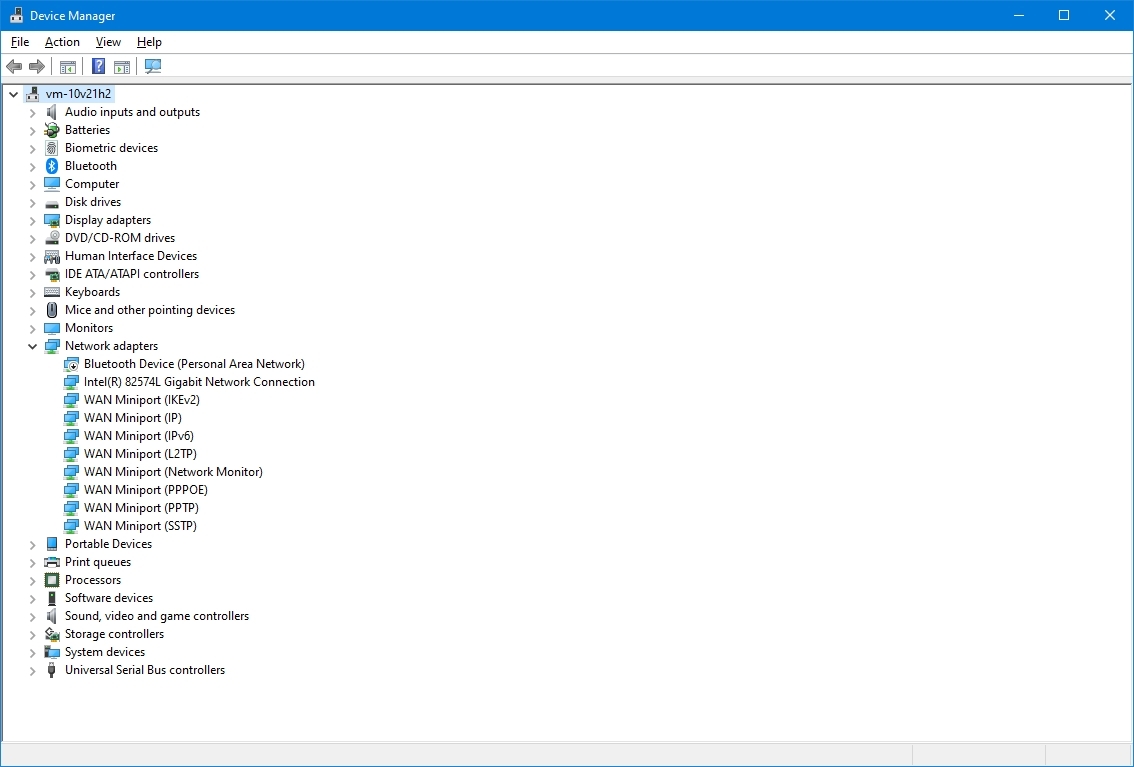
Если ваш компьютер или другие устройства работают некорректно из-за устаревших драйверов, эти инструкции помогут вам их обновить.
Восстановить личные файлы
Итак, последний шаг – восстановление ваших файлов из созданной вами резервной копии. То, как это сделать, будет сильно зависеть от *того*, как вы изначально делали резервное копирование.
Если вы создаете резервные копии своих файлов с помощью OneDrive, они могут уже автоматически обновляться. Если нет, возможно, вам потребуется настроить приложение снова.
Если вы сделали резервную копию своих файлов на внешний диск, подключите его к компьютеру и следуйте этим инструкциям:
- Откройте Проводник.
- Нажмите на Этот компьютер в левой панели.
- В разделе «Устройства и диски» дважды щелкните по накопителю, содержащему резервную копию файла.
- Выберите файлы и папки.
- Нажмите кнопку Копировать в на вкладке ‘Главная’.
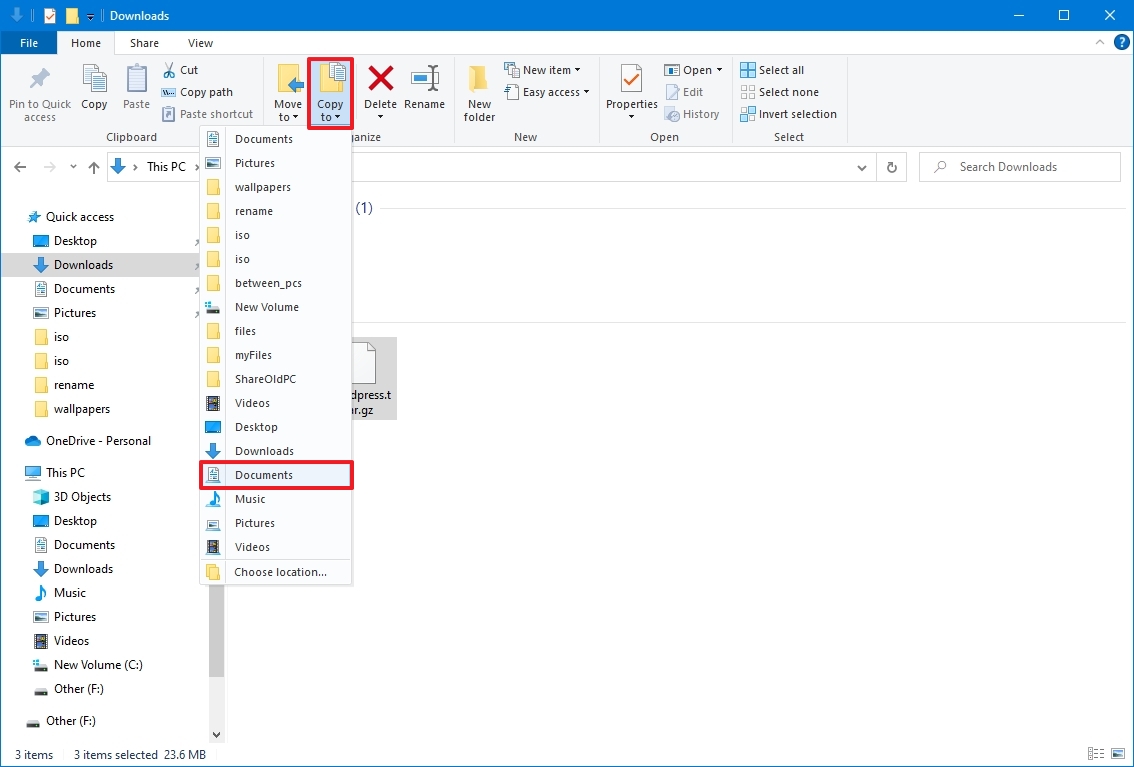
- Выберите папку назначения.
- Быстрый совет: вы можете выбрать опцию «Выбрать местоположение», чтобы выбрать другую папку.
После выполнения шагов вам может потребоваться повторить их для восстановления дополнительных файлов.
Если у вас были установлены какие-либо приложения ранее, переустановите их сейчас.
Это руководство объясняет, как использовать инструменты сброса, уже включенные в Windows 10. Вы также можете полностью переустановить Windows 10, чтобы восстановить компьютер до его первоначального заводского состояния.
Часто задаваемые вопросы
Это распространенные вопросы об использовании функции сброса в Windows 11.
Как восстановить заводские настройки на ПК с Windows 10?
Вы можете восстановить настройки компьютера до заводских через приложение «Параметры». Сначала перейдите в «Параметры», затем «Обновление и безопасность» и далее «Восстановление». Нажмите «Начать», и вы сможете выбрать, сохранить файлы или удалить всё.
Как установить пароль для восстановления системы в Windows 10?
Окей, я изучил функцию восстановления системы, и оказалось, что установить для неё пароль невозможно. Это связано с тем, что она нацелена на исправление системных файлов – по сути, на возврат вашей операционной системы к предыдущему рабочему состоянию. Хорошая новость в том, что она *не затронет* ваши личные файлы, такие как документы или фотографии, так что беспокоиться о них не стоит!
Как установить браузер по умолчанию в Windows 10?
Чтобы изменить браузер по умолчанию, начните с открытия настроек вашего устройства. Затем перейдите в раздел Приложения и выберите Приложения по умолчанию. Оттуда нажмите на браузер, который указан в данный момент, и выберите браузер, который вы хотите использовать по умолчанию.
Как установить микрофон по умолчанию в Windows 10?
Чтобы изменить микрофон по умолчанию, перейдите в настройки вашего компьютера, затем в раздел «Система» и далее в «Звук». В разделе «Ввод» вы найдете выпадающее меню, где сможете выбрать микрофон, который хотите использовать по умолчанию.
Как установить принтер по умолчанию в Windows 10?
Чтобы выбрать принтер, который Windows 10 будет использовать автоматически, начните с открытия приложения «Параметры». Затем перейдите в «Устройства» и выберите «Принтеры и сканеры». Найдите принтер, который вы хотите использовать чаще всего, нажмите «Управление», а затем выберите «Установить как принтер по умолчанию».
Вы также можете разрешить Windows автоматически выбирать принтер по умолчанию, выбрав настройку «Позволить Windows управлять моим принтером по умолчанию».
Как сбросить сетевые настройки в Windows 10?
Чтобы восстановить настройки сети по умолчанию, перейдите в приложение «Параметры», затем выберите «Сеть и Интернет», а затем «Статус». Прокрутите вниз и нажмите «Сброс сети», затем подтвердите, нажав «Сбросить сейчас».
Этот процесс сбросит ваше сетевое подключение, удалив и затем снова добавив все сетевые адаптеры, вернув их к настройкам по умолчанию.
Как установить статический IP-адрес в Windows 10?
Чтобы присвоить вашему устройству фиксированный IP-адрес, начните с открытия приложения «Настройки», затем перейдите в «Сеть и Интернет» и выберите «Ethernet» (для проводных соединений) или «Wi-Fi». Выберите ваше сетевое подключение, затем нажмите «Изменить» в разделе «Назначение IP». Измените настройку с «Автоматически (DHCP)» на «Вручную».
Затем вы можете ввести статический IP-адрес, маску подсети, шлюз и информацию о DNS-сервере.
Больше ресурсов
Смотрите также
- Встреча Путина с бизнесом: чего ждать российскому рынку? (21.12.2025 09:32)
- Неважно, на что вы фотографируете!
- Прогноз курса евро к йене на 2025 год
- Honor MagicPad 2 12,3 дюйма на обзор
- Подводная съёмка. Как фотографировать под водой.
- 10 лучших игровых ноутбуков. Что купить в декабре 2025.
- Ulefone Armor Mini 20T Pro ОБЗОР: беспроводная зарядка, большой аккумулятор
- Аналитический обзор рынка (18.12.2025 11:32)
- Лучшие смартфоны. Что купить на Новый Год. Идеи для подарка в декабре 2025.
- Прогнозы цен на TIA: анализ криптовалюты TIA
2025-09-17 00:14
